Iklan
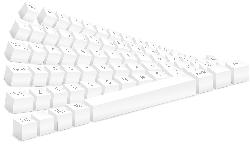 Jika Anda berbicara lebih dari satu bahasa, Anda akan tahu bahwa mengetik di tata letak keyboard yang salah itu menyakitkan. Tata letak yang berbeda mungkin tidak menyediakan bahasa karakter khusus yang Anda butuhkan, seperti cedilla (ç) di Perancis, tilde (à ±) dalam bahasa Spanyol, S tajam (ß) dan umlauts (ö) di Jerman, serta aksen (ó, Ã, î) dan ligatur (æ) di berbagai bahasa.
Jika Anda berbicara lebih dari satu bahasa, Anda akan tahu bahwa mengetik di tata letak keyboard yang salah itu menyakitkan. Tata letak yang berbeda mungkin tidak menyediakan bahasa karakter khusus yang Anda butuhkan, seperti cedilla (ç) di Perancis, tilde (à ±) dalam bahasa Spanyol, S tajam (ß) dan umlauts (ö) di Jerman, serta aksen (ó, Ã, î) dan ligatur (æ) di berbagai bahasa.
Apakah Anda tahu cara mengetik ini pada keyboard QWERTY bahasa Inggris standar? Ada beberapa cara untuk berurusan dengan karakter khusus bahasa.
Pertama-tama Anda dapat menggunakan tombol angka dan memasukkan kode ASCII yang akan membuat karakter. Anda akan menemukan daftar lengkap kode ASCII di sini.
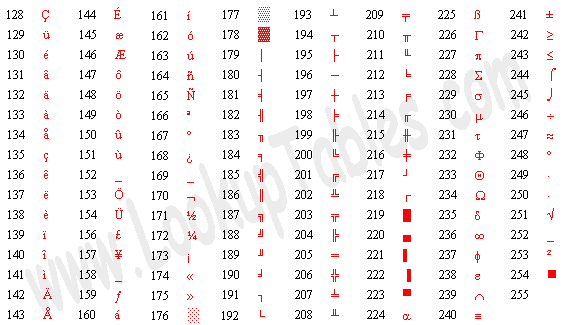
Pilih kode Anda, klik tombol [ALT] dan tahan sambil memasukkan tiga angka pada tombol angka. Terakhir, lepaskan tombol [ALT] dan karakter Anda akan muncul.
Itu satu arah. Namun, jika Anda terbiasa menyentuh mengetik dalam bahasa yang berbeda, Anda cukup menginstal tata letak keyboard masing-masing di Windows. Untuk mengubah atau menambahkan bahasa keyboard di Windows, Anda harus mengambil langkah-langkah berikut:
- Pergi ke > MULAI> Panel Kontrol dan buka > Opsi Regional dan Bahasa.
- Sebuah jendela akan terbuka, beralih ke jendela > Bahasa tab.
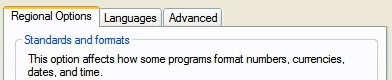
- Di bagian> Layanan teks dan bahasa input klik > Detail…
- Jendela tambahan akan terbuka.
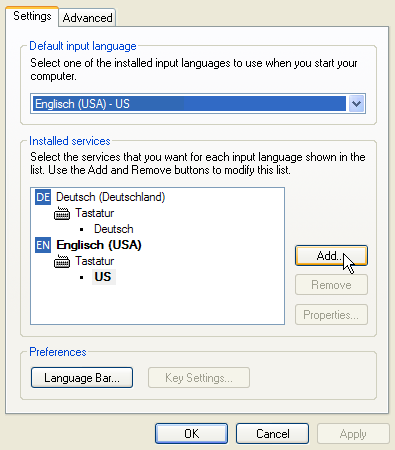
- Seperti yang Anda lihat ada dua layanan bahasa yang sudah diinstal di sini. Untuk menambah pilihan, klik > Tambah... dan jendela lain akan terbuka.
- Di sini akhirnya Anda dapat memilih bahasa > Input Lokal.
- Pilih > Layout keyboard / IME sesuai dengan keyboard yang akan Anda gunakan.
- Klik > OK dan Anda akan kembali ke layanan teks dan bahasa input.
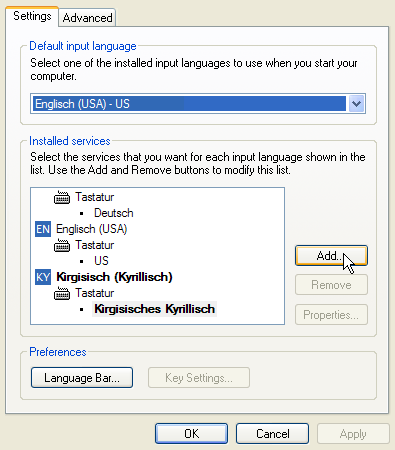
Saya menambahkan Kirgistan, bahasa yang menggunakan tulisan Cyrillic.
- Dari daftar > Layanan Terpasang pilih bahasa yang ingin Anda gunakan per default, lalu klik > Melamar.
- Agar dapat beralih antar tata letak keyboard dengan cepat, klik tautan > Bilah Bahasa tombol dan jendela akan terbuka.
- Memeriksa > Tampilkan ikon bilah Bahasa tambahan di bilah tugas. Anda dapat menggunakan ikon bilah tugas ini untuk beralih di antara tata letak keyboard.
- Akhirnya > OK semua jendela yang terbuka dan Anda harus dapat beralih di antara tata letak keyboard sekarang.
Anda akan menemukan daftar tata letak keyboard internasional standar yang didukung oleh Windows sini. Tata letak akan dimuat di jendela kecil.
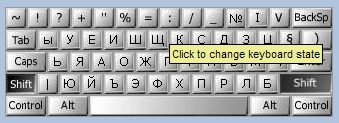
Sekarang jika Anda tidak dapat mengganti keyboard Anda, tetapi masih ingin menggunakan tata letak yang berbeda pada keyboard bahasa Inggris Anda, Anda mungkin tidak tahu tombol mana yang ada.
 Jika menggunakan tata letak keyboard yang berbeda bukanlah suatu pilihan karena Anda tidak dapat berganti papan ketik atau Anda tidak tahu tombol-tombolnya, Anda dapat beralih ke perangkat lunak, misalnya AllChars. Dengan alat yang bagus ini Anda dapat menggunakan kombinasi karakter sederhana dan mereka akan membuat karakter khusus yang diinginkan.
Jika menggunakan tata letak keyboard yang berbeda bukanlah suatu pilihan karena Anda tidak dapat berganti papan ketik atau Anda tidak tahu tombol-tombolnya, Anda dapat beralih ke perangkat lunak, misalnya AllChars. Dengan alat yang bagus ini Anda dapat menggunakan kombinasi karakter sederhana dan mereka akan membuat karakter khusus yang diinginkan.
Misalnya tombol [“] dan [A] digabungkan akan menghasilkan [Ä]. AllChars hanya menerjemahkan kombinasi tombol ini menjadi karakter khusus setelah Anda menekan (klik dan lepaskan!) Kunci inisiasi, seperti [CTRL] atau [SHIFT]. Anda dapat memilih kunci starter pilihan Anda. Jika [1] pada simbol bilah tugas berubah menjadi merah, Anda akan tahu bahwa kuncinya bekerja. Contoh sebelumnya tidak berhasil bagi saya, saya harus memilih > Menang Kiri dari konfigurasi. Sayangnya, untuk menjalankan AllChars Anda memerlukan hak Administrator.
Karakter khusus bahasa menyenangkan dan berguna bahkan jika Anda tidak benar-benar membutuhkannya, misalnya mereka menyediakan bahan untuk emotikon unik. :Þ
Kredit gambar: ilco
Tina telah menulis tentang teknologi konsumen selama lebih dari satu dekade. Ia meraih gelar Doktor dalam Ilmu Pengetahuan Alam, Diplom dari Jerman, dan gelar MSc dari Swedia. Latar belakang analitisnya telah membantunya unggul sebagai jurnalis teknologi di MakeUseOf, di mana dia sekarang mengelola penelitian dan operasi kata kunci.